
INHOUDSOPGAWE:
- Stap 1: Waarom BLE -skandeerder?
- Stap 2: Voorbereiding
- Stap 3: Sny die PCB af
- Stap 4: Kopstuk van soldeerspelde
- Stap 5: Soldeerkragbaan
- Stap 6: Soldeerweerstand
- Stap 7: penne vir soldeerprogramme
- Stap 8: Maak die TicTac -boks skoon
- Stap 9: Druk in die boks
- Stap 10: Berei sagteware voor
- Stap 11: Programmeer die ESP32
- Stap 12: Ontvang data
- Stap 13: Kragmeting
- Stap 14: Gelukkige skandering
- Outeur John Day [email protected].
- Public 2024-01-30 07:27.
- Laas verander 2025-01-23 12:53.

Hierdie instruksies wys hoe u ESP32 kan gebruik om 'n draadlose BLE -seinskandeerder te maak; alle geskandeerde data sal via WiFi na die HTTP -bediener gestuur word.
Stap 1: Waarom BLE -skandeerder?
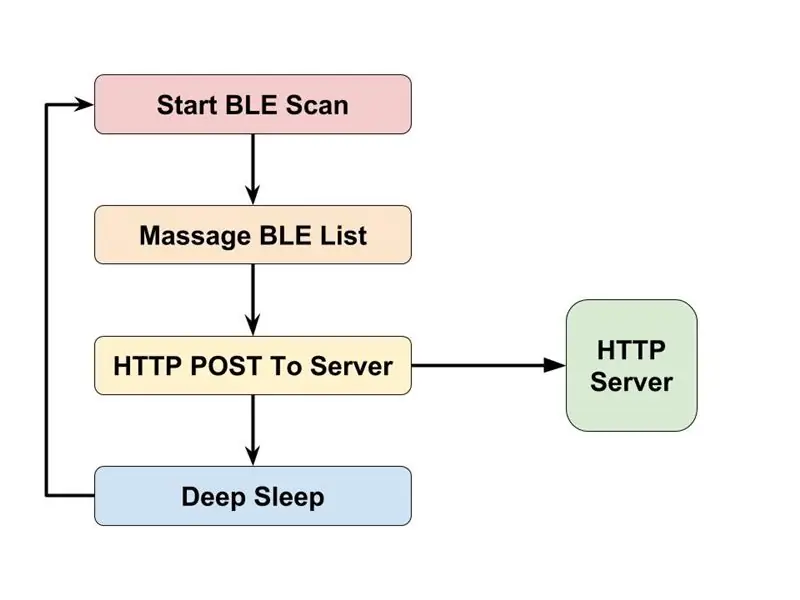
BLE (Bluetooth Low Energy) sein is baie algemeen vir die huidige digitale toestel, selfoon, polsband, iBeacon, batesmerk. Hierdie sein help u nie net om die toestelle te koppel nie, maar kan ook die toestelstatus rapporteer, soos batteryniveau, hartklop, beweging (loop, hardloop, val), temperatuur, paniekknoppie, anti-verlies … ens.
Dit is 'n waardevolle groot data vir die opsporing van liggings as ons die BLE -sein op 'n sekere aantal posisies kan versamel.
Op lang termyn moet die BLE -skandeerder in die geselekteerde posisie herstel. Om die regte plek te kies, verg egter toetsing en fout. 'N Klein draadlose BLE -skandeerder is handig om u te help kyk waar die regte plek is.
Stap 2: Voorbereiding

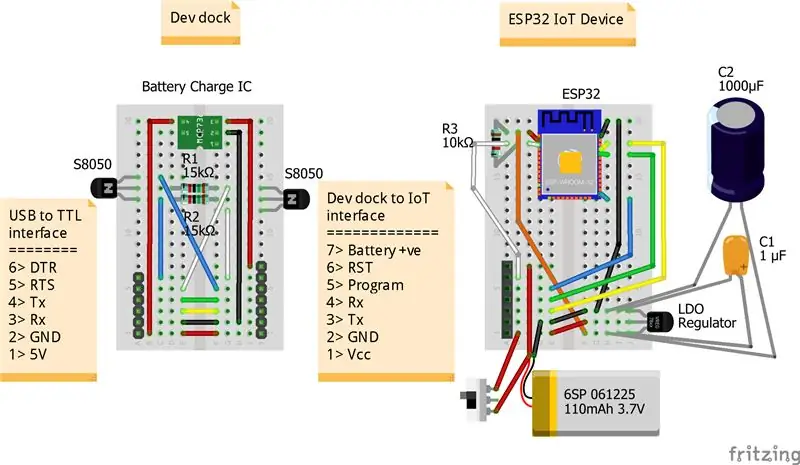
ESP32 bord
Ek gebruik hierdie keer ESP-WROOM-32-bord.
'N Klein houer
Elke klein houer moet goed wees, ek het 'n klein TicTac -boks in die hand en dit pas net 'n ESP32 -bord daarin, wat 'n toeval!
Lipo battery
ESP32 piekstroom is ongeveer 250 mA. Om die stroom van 1C te eniger tyd nie te trek nie, moet die Lipo -battery meer as 250 mAh hê. 852025 is die maksimum grootte wat in die Tictac -boks kan pas, en dit beweer dat dit 300 mAh het, dit is goed genoeg.
Kragreguleerder stroombaan
'N 3.3 V LDO -reguleerder, 'n paar kondensators, ek het 'n HT7333A -reguleerder, 22 uf en 100 uf kondensator in die hand
Ander
'N 10k Ohm SMD -weerstand om die EN -pen op te trek, 'n klein stukkie veeldoelige PCB, 'n kragskakelaar, 'n paar bedekte drade, 'n kop van 7 penne
ESP32 Dev Dock
In die programproses benodig dit ook 'n ESP32 Development Dock; u kan dit in my vorige instruksies vind:
www.instructables.com/id/Battery-Powered-E…
Stap 3: Sny die PCB af

Meet die afmeting van u klein houer en sny die PCB om daarin te pas.
Stap 4: Kopstuk van soldeerspelde

Kom ons begin met die soldeerwerk vanaf die kop met 7 penne en PCB.
Stap 5: Soldeerkragbaan



Hier is die samevatting van die verbinding:
LDO Vin -> Vcc -penkop (1) -> aan / uit -skakelaar -> Lipo V+, oplaadpenkop (7)
LDO GND -> GND pin header (2), capacitors V- pins, ESP32 GND LDO Vout -> capacitors V+ pins, ESP32 Vcc
Stap 6: Soldeerweerstand

Dit is die moeilikste soldeerwerk in hierdie projek; die penwydte in die ESP32 -bord is slegs 1,27 mm. Gelukkig is die Vcc- en EN -pen naby, dit kan die soldeerweerstand sonder draad tussen beide penne stuur.
ESP32 Vcc pen -> 10k Ohm weerstand -> ESP32 EN pin
Stap 7: penne vir soldeerprogramme

Hier is die verbindingopsomming:
Tx -penkop (3) -> ESP32 Tx -pen
Rx pen kop (4) -> ESP32 Rx pen Program kop kop (5) -> ESP32 GPIO 0 pen RST pen kop (6) -> ESP32 EN pen
Stap 8: Maak die TicTac -boks skoon

- Eet alle lekkers
- Verwyder die plakkers
Stap 9: Druk in die boks



Druk al die komponente in die TicTac -boks, wees versigtig en trek geen drade af nie.
Stap 10: Berei sagteware voor
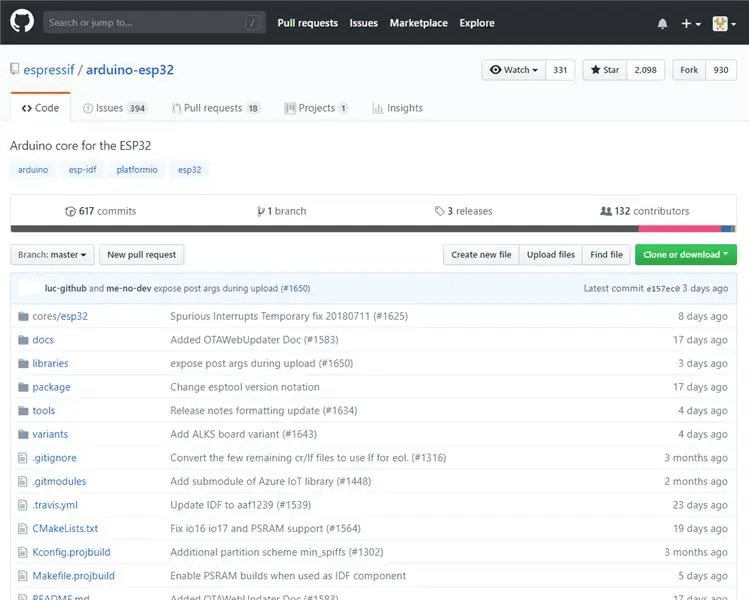
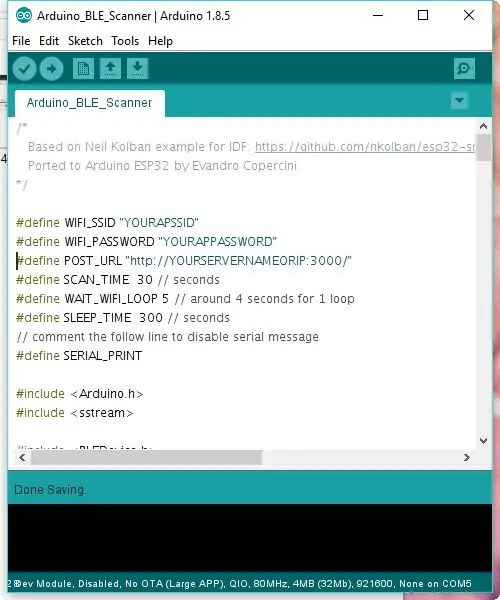
Arduino IDE
Laai en installeer Arduino IDE indien nog nie:
www.arduino.cc/en/Main/Software
arduino-esp32
Installeer hardeware -ondersteuning vir ESP32
Gedetailleerde instruksies vir installasie in gewilde bedryfstelsels.
Vir Linux: https://www.arduino.cc/en/Guide/Linux (sien ook die Arduino -speelplekbladsy
Vir macOS X:
Vir Windows:
Verwysing:
Stap 11: Programmeer die ESP32
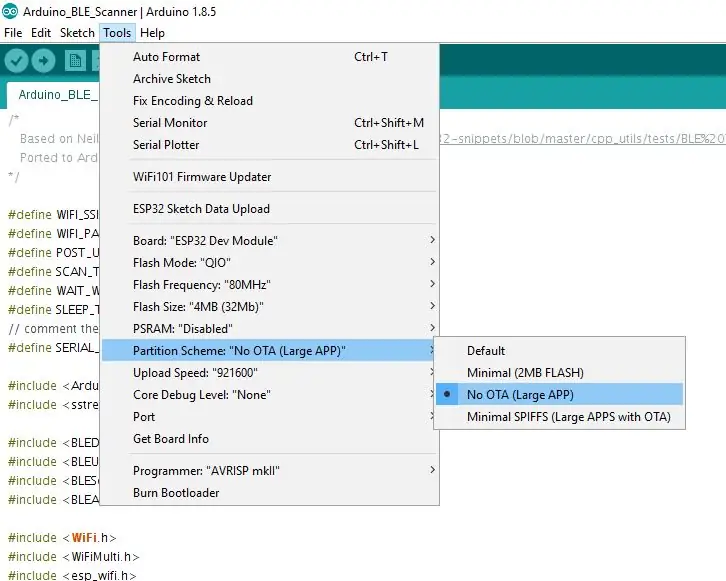



- Laai die Arduino -program af:
- Pas parameters aan:
#definieer WIFI_SSID "YOURAPSSID"
#define WIFI_PASSWORD "YOURAPPASSWORD" #define POST_URL "https:// YOURSERVERNAMEORIP: 3000/"
- Kies bord: enige ESP32 -bord
- Kies partisie: geen OTA / minimale SPIFFS
- Laai op
Stap 12: Ontvang data

As u nog nie 'n HTTP -bediener het om die POST -data te ontvang nie, kan u hierdie eenvoudige Node.js -program probeer gebruik:
Hier is die steekproefdata wat ontvang is:
Di 20 Maart 2018 08:44:41 GMT+0000 (UTC): [{"Adres": "6e: 3d: f0: a0: 00: 36", "Rssi": -65, "ManufacturerData": "4c0010050b1047f0b3"}, {"Adres": "f8: 04: 2e: bc: 51: 97 "," Rssi ": -94," ManufacturerData ":" 75004204018020f8042ebc5197fa042ebc519601000000000000 "}, {" Address ":" 0c: 07: 4a: fa: 60: dd "," Rssi ": -96," ManufacturerData ": "4c0009060304c0a80105"}]
Stap 13: Kragmeting



Die program scan BLE -sein vir 30 sekondes, slaap diep 300 sekondes en skandeer dan weer. Vir elke lus verbruik dit ongeveer 3,9 mWh.
Teoreties kan dit werk: (ek sal die toetsresultate later op my Twitter opdateer)
300 mAh Lipo / 3,9 mWh @ 330 sekondes
= [(300 mA * 3,3 V) mWh / 3,9 mWh * 330] sekondes ~ 83769 sekondes ~ 23 uur
Opdatering 2018-04-08:
Ek het verander om die XC6503D331 LDO -reguleerder te gebruik en 2 metings gemaak:
Ronde 1: 12:43:28 - 16:42:10 (~ 20 uur) 210 BLE scan POST ontvang
Ronde 2: 10:04:01 - 05:36:47 (~ 19,5 uur) 208 BLE scan POST ontvang
Stap 14: Gelukkige skandering
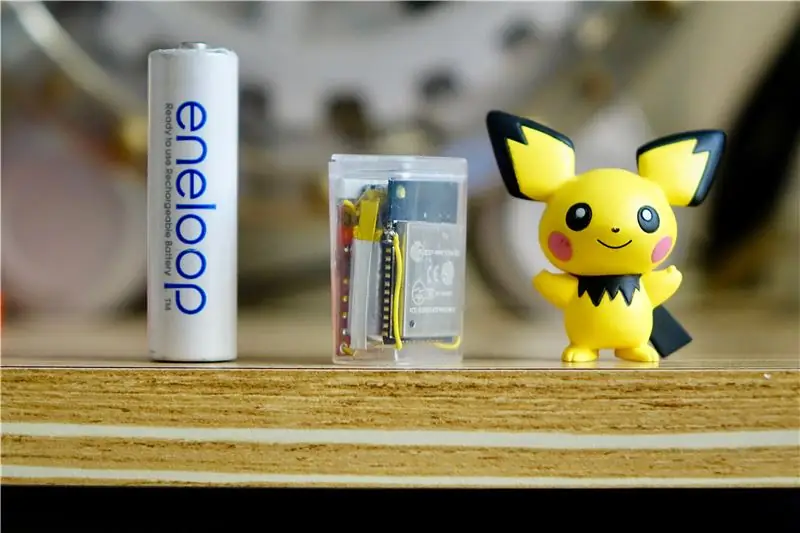
Dit is tyd om 'n plek te vind om u BLE -opsporingsnetwerk op te stel!
Aanbeveel:
Redbear BLE Nano V2 aangepaste kontroles met PfodApp - geen kodering nodig: 6 stappe

Redbear BLE Nano V2 -aangepaste kontroles met PfodApp - geen kodering nodig nie: opdatering: 15 September 2017 - Hierdie instruksies is opgedateer om die nuutste weergawe van RedBear BLE Nano, V2 te gebruik. Die vorige weergawe van hierdie instruksies, wat gerig was op RedBear BLE Nano V1.5, is hier beskikbaar.Opdate 15 November - 2017 So
Maklik baie lae krag BLE in Arduino deel 3 - Nano V2 -vervanging - Rev 3: 7 stappe (met foto's)

Maklik baie lae krag BLE in Arduino Deel 3 - Nano V2 -vervanging - Rev 3: opdatering: 7 April 2019 - Rev 3 van lp_BLE_TempHumidity, voeg datum-/tydplotte by, met behulp van pfodApp V3.0.362+, en outomatiese versnelling by die stuur van data Update: 24 Maart 2019 - Rev 2 van lp_BLE_TempHumidity, voeg meer plotopsies en i2c_ClearBus by, voeg GT832E_ by
Herstel van BLE -beheer na hoë kraglading - geen ekstra bedrading nodig nie: 10 stappe (met foto's)

Herstel van BLE -beheer op hoë kragbelastings - geen ekstra bedrading nodig nie: opdatering: 13 Julie 2018 - bygevoegde 3 -terminale regulator by toroid -toevoer. Die krag skakel op afstand van u Android Mobile af via pfodApp. Geen
Hoe om 'n rekenaar met maklike stappe en foto's uitmekaar te haal: 13 stappe (met foto's)

Hoe om 'n rekenaar uitmekaar te haal met eenvoudige stappe en foto's: dit is 'n instruksie oor hoe om 'n rekenaar uitmekaar te haal. Die meeste basiese komponente is modulêr en kan maklik verwyder word. Dit is egter belangrik dat u daaroor georganiseerd is. Dit sal u verhinder om onderdele te verloor, en ook om die montering weer
Outomatiese huisgordyne - Mini -projek met MakerChips se BluChip (nRF51 BLE) -module: 7 stappe (met foto's)

Outomatiese huisgordyne - Mini -projek met MakerChips 'BluChip (nRF51 BLE) -module: Stel u voor dat u wakker word en 'n straal sonskyn deur u vensters wil kry, of die gordyne toemaak sodat u verder kan slaap, sonder die moeite om van naby te kom na die gordyne, maar eerder met die druk van 'n knoppie op u slimfoon
